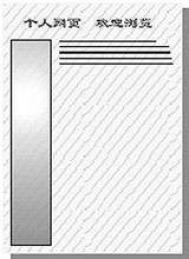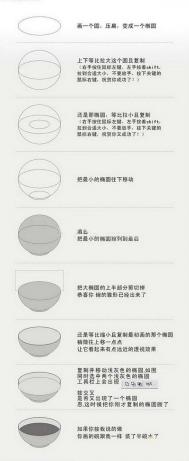用CorelDRAW绘制鼠标
1. 启动,新建一文件。由于制作完成后可再次调整大小,因此在开始时只需将鼠标各部分的比例调整恰当即可。
2. 绘制鼠标轮廓。用贝塞尔工具勾勒出鼠标的轮廓。鼠标是左右对称的,可先绘制出左半部,然后复制一份,水平镜像,将端点对齐并进行组合。组合后用造型工具(F10)结合相交的结点,绘出轮廓如图1所示。

3. 绘制鼠标滚轮。滚轮部分的结构简单,先绘制一矩形,将圆角设为100,作为滚轮;用椭圆工具绘制滚轮周围饰片;然后绘出分隔槽。最后调整位置,使其与鼠标轮廓中心对齐,左右对称。效果如图2所示。
 [ 查看全文 ]
[ 查看全文 ]
2016-01-28
标签: